
У цій статті я хочу розглянути процес установки і базової налаштування сервера повідомлень в корпоративної мережі підприємства.
Сервер IBM Lotus Domino 8.0.2 Linux for x86 English (C1K3CEN) і сервер повідомлень IBM Lotus Sametime Server 8.0.2 AIX, Linux, Solaris Multilingual (C1JY8ML), назви продуктів взяті з порталу IBM спеціально для виключення питань про версії продуктів (32 або 64 бітні).
Виходимо з того, що операційна система у нас уже встановлена, створені користувач notes і група notes, викачаний і розпакований дистрибутив Domino. І нарешті починаються найцікавіші речі, установка самого сервера Domino повинна відпрацювати в графічному режимі, тобто ми просто запускаємо з під суперкористувача (або за допомогою sudo) скрипт інсталяції сервера. Маленький відступ, з особистого досвіду можу порадити виділяти під сервер Domino достатньо місця, щоб не довелося потім танцювати з бубном і утилітою розмітки диска, і монтувати розділ потрібного розміру відразу в / local, тому що саме туди за замовчуванням ставиться Domino. В процесі установки можна не звертати увагу на крики про те що версія ОС не та і взагалі, головне не забути вибрати варіант конфігурації сервера Manual. для того щоб запустилася утиліта настройки при першому запуску сервера. Після успішного закінчення установки необхідно вийти з сеансу суперкористувача якщо установка проходила в такому режимі і увійти в систему під користувачем notes, потім перейти в папку куди ми ставили сервер Domino (за замовчуванням / local / notesdata /) і запустити його командою
Якщо трапиться чудо і запуститися утиліта настройки сервера в графічному режимі значить вам крупно повезло, у мене все було сумніше. В консолі я побачив щось на зразок:
/ Java -ss512k -Xoss5M -cp jhall.jar: cfgdomserver.jar: Notes.jar lotus.domino.setup.WizardManagerDomino -data / local / notesdata
* Warning all runtime debug info will be logged to /local/notesdata/setuplog.txt
libxcb: WARNING! Program tries to unlock a connection without having acquired
a lock first, which indicates a programming error.
There will be no further warnings about this issue.
libxcb: WARNING! Program tries to lock an already locked connection,
which indicates a programming error.
There will be no further warnings about this issue.
Please edit your shell's DISPLAY environment variable to reflect an unlocked terminal that you would like to launch the Domino Setup Program on.
Спочатку погуглити я натрапив на рада поставити пакет compat-libstdc ++. Перший раз я так і зробив, але мені не сподобалося те, що пакет тягне за собою залежностей на багато мегабайт і вирішив подумати як би зробити простіше. В результаті роздумів вийшло, що установка пакета libstdc ++ 33-3.3.3-7.5.i586.rpm. який можна знайти на диску з дистрибутивом і нізвідки не викачувати вирішує цю проблему не гірше першого ради. Після установки зазначеного пакета настройка сервера проходить в графічному режимі без будь-яких додаткових непорозумінь. І ще, щоб уникнути наступного повідомлення в консолі сервера
libxcb: WARNING! Program tries to unlock a connection without having acquired
a lock first, which indicates a programming error.
There will be no further warnings about this issue.
libxcb: WARNING! Program tries to lock an already locked connection,
which indicates a programming error.
There will be no further warnings about this issue.
слід виконати команду
su
export LIBXCB_ALLOW_SLOPPY_LOCK = true
і настирливе попередження при старті сервера зникне.
Встановивши і налаштувавши сервер Domino переходимо до мети нашого дослідження - сервера Sametime. Спочатку робимо стандартні операції розпакування дистрибутива сервера і установки на попередньо налаштований і вимкнений сервер Domino. Установку запускаємо командою
з папки до якої лежить распакований дистрибутив сервера Sametime. Далі процес установки виглядає в картинках наступним чином.

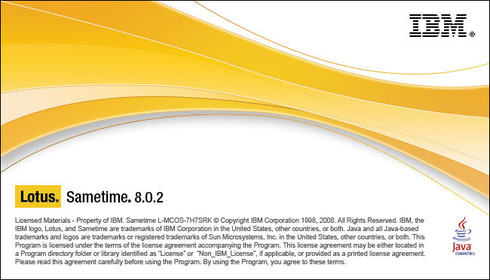
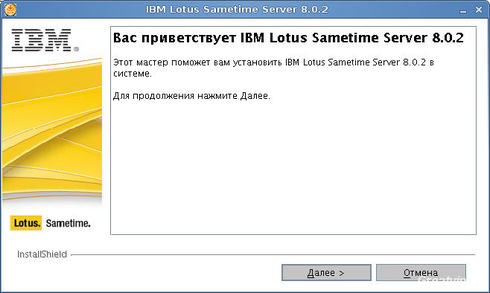
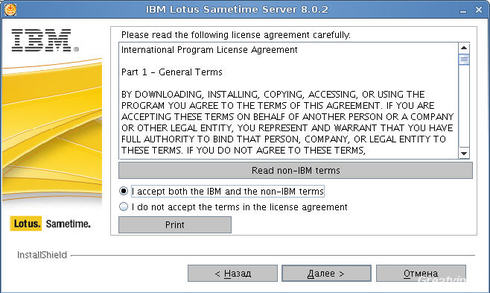
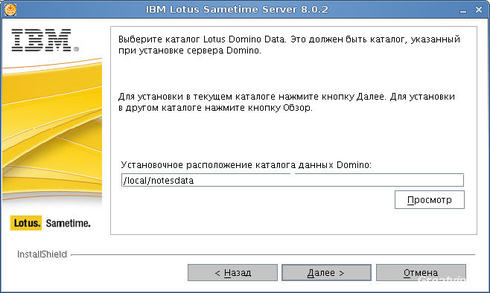
А ось тут є один момент.
Ось таке повідомлення я отримав коли поквапився і запустив установку сервера Sametime з іншої консолі, не завершивши сеансу в першій, там де перший раз запускав сервер Domino. Установка природно завершилася невдачею, але після того як я запустив установку заново з тієї консолі в якій працював свіжовстановленому Domino такої помилки більше не виникло і установка пішла далі.
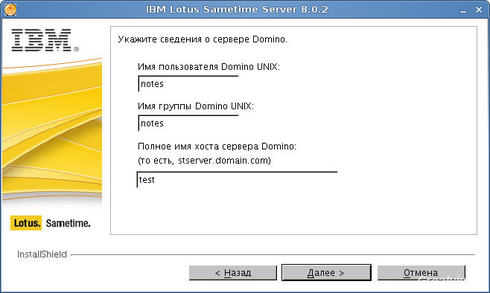
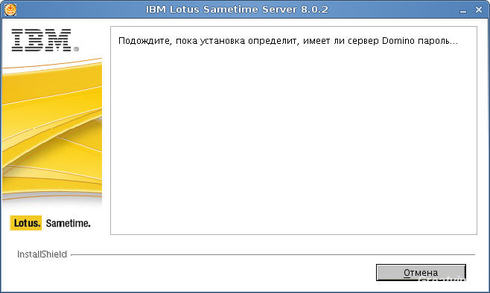
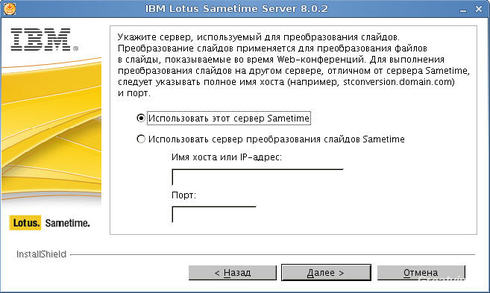

Туннелирование за замовчуванням вимкнено, але я його включив, щоб отримати доступ до сервера Sametime через Web інтерфейс за стандартним 80 порту. На мій погляд для проведення онлайн конференцій і зборів це дуже зручний інструмент.
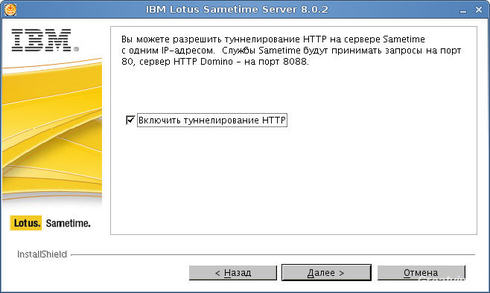
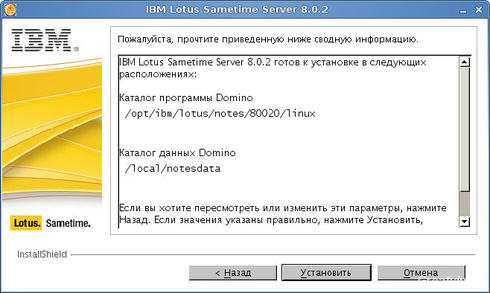
Ну а далі чекаємо закінчення процесу установки.
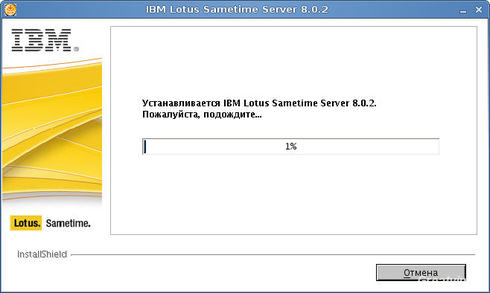
І в кінці…
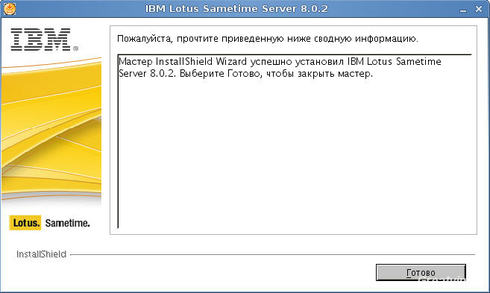
Після закінчення установки запускаємо сервер Domino і радіємо, а якщо радість затьмарює повідомлення в консолі типу
WINUX: Please see /etc/security/limits.conf RECOMMENDATION: * soft nofile 65535
WINUX: Please see /etc/security/limits.conf RECOMMENDATION: * hard nofile 65535
то відразу вимикаємо сервер командою
введеної в консолі Domino, далі відкриваємо файл
* Soft nofile 65535
* Hard nofile 65535
зберігаємо, перезавантажується (можливо досить просто перезайти в сесію користувача), запускаємо сервер Domino і тепер вже точно занурюємося в нескінченну нірвану спілкування.
P.S.
При установці і настройці серверов використовувалися матеріали від сюди і ось від сюди.